Con la gestión de Ubicaciones se consiguen dos objetivos:
1º/ Tener información en la ficha de Artículo sobre la Ubicación del stock existente.
2º/ Analizar la eficacia de exponer artículos en unos u otros lugares en las zonas de escaparate al público.
1º/ Tener información en la ficha de Artículo sobre la Ubicación del stock existente.
Lo primero que hay que hacer es crear las Ubicaciones que se van a utilizar.
En este punto es importante hacerse un croquis de los distintos lugares donde se tienen almacenados los Artículos y de las divisiones que se quieran hacer.
Para crear las Ubicaciones ir a Fichas de Artículos (da igual el artículo) y pulsar el botón Ubicaciones.

Etron Farmacia permite crear tantas Ubicaciones como sean necesarias.
Cada Ubicación se compone de: Código de Ubicación y de ls Descripción de la Ubicación.
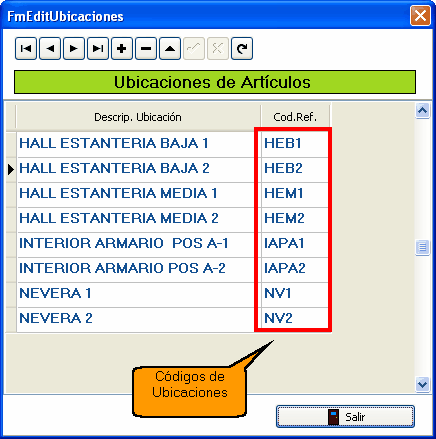
En el ejemplo anterior, se ha dividido el local en tres zonas:
Hall (zona de exposición a los clientes)
Interior (zona de trastienda o rebotica)
Nevera.
En la codificacion de los códigos de Ubicación se ha utilizado como primera letra H, I,N (Hall,Interior,Nevera), y así sucesivamente.
Es muy recomendable diseñar una codificacion organizada en el Código de Ubicación. Esto permitirá posteriormente filtrar información en la parte relacionada con Ubicaciones del módulo Analizator.
Para asignar un Artículo a una Ubicación, simplemente colacarse en el desplegable a la derecha del botón Ubicación y seleccionar una.
Para desasignar un artículo de cualquier Ubicación. Borrar del desplegable completamente la descripción de la Ubicación y pulsar INTRO.
2º/ Analizar la eficacia de exponer artículos en unos u otros lugares en las zonas de escaparate al público.
Desde el módulo Etron Analizator pueden obtenerse varios informes relacionados con la Ubicaciones.
Para acceder pulsar el botón Ubicaciones
![]()
Existen tres tipos de consultas sobre Ubicaciones.
Estas consultas retornaran información que relaciona Ubicaciones con Nº de dispensaciones en un periodo dado.
Fecha Inicial y Fecha Final
Para cualquiera de las consultas es necesario indicar el periodo que se desea analizar.
Filtro de Ubicaciones
Opcionalmente puede reducirse las Ubicaciones sobre las que se solicita la información Introduciendo parte del Codigo de Ubicacion. (Solo retornará informacion de las Ubicaciones que su Código comienze por los caracteres introducidos en el Filtro)
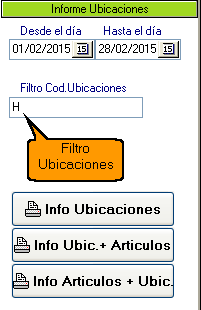
| • | Info Ubicaciones. Retorna un informe que muestra las Ubicaciones seleccionadas y el número de unidades dispensadas (de cualquier artículo) en un periodo dado. |
| • | Info Ubicación + Artículos. Retorna un informe en el que muestra las unidades dispensadas por Ubicacion + Artículo. |
| • | Info Artículos + Ubicaciones. Retorna un inofrme en el que muestra las unidades dispensadas por Articulo + Ubicación. |
Ejemplo Práctico
Supongamos que tenemos un artículo llamado Articulo A que vamos a exponer en la Zona de Expositores de la entrada de la farmacia.
Queremos saber en que estantería y posición es más atractivo para nuestra clientela.
Vamos a probar con dos Ubicaciones:
Del 1 al 14 de Febrero, lo colocamos en la Ubicacion HE1B1
Del 15 al 28 de Febrero, lo cambiamos y lo colacamos en la Ubicación HE5B1

Para Obtener el resultado de Unidades Vendidas dependiendo de la Ubicación se Utilizaría el
| • | Info Artículos + Ubicaciones. |
Que motrará, ordenado por Artículos (y en función de las Ubicaciones Filtradas) las ventas en el Periodo dado (que en este caso sería el mes de Febrero completo.)
Así se verá que en el periodo seleccionado mes de febrero:
del Articulo A, en la Ubicación HE1B1 se vendieron tantas unidades.
del Articulo A, en la Ubicación HE5B1 se vendieron tantas unidades.